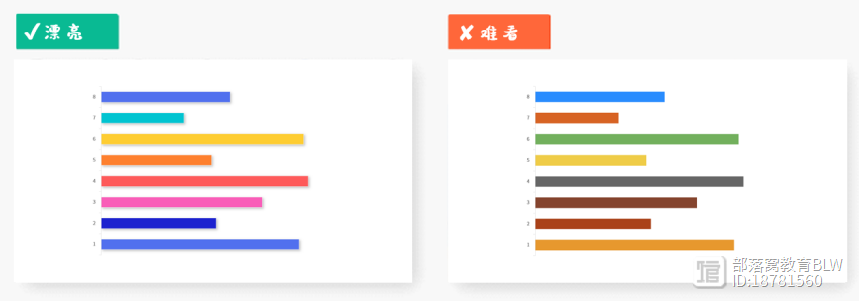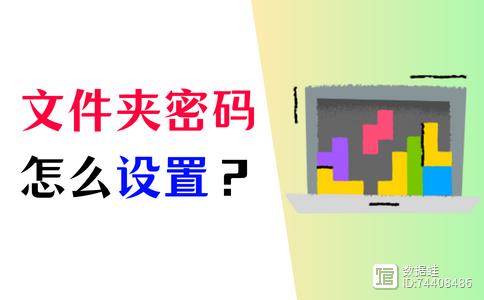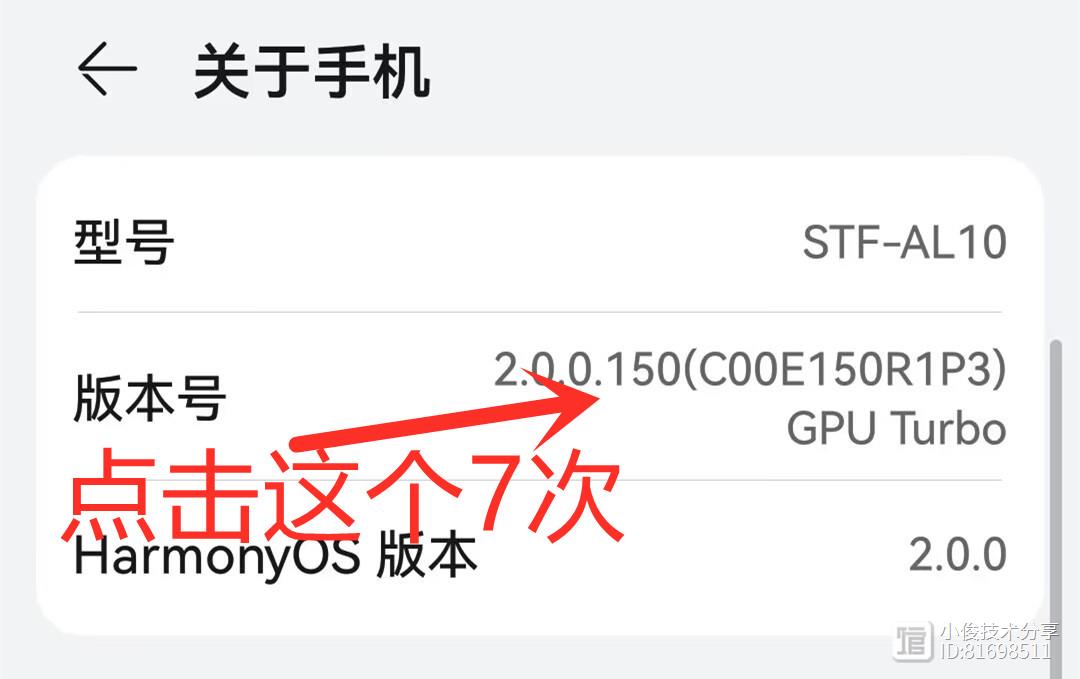工作2年,我整理了40个函数公式(最新版),职场必备,建议收藏!
哈喽,大家好呀!今天是周五,周五愉快~~~小福利,最后再来给大家整理一期常用的函数公式!包括求和类、查找类、判断类、统计类、拆分类!注:此篇文章是最新版哦,涉及到一些新函数,建议收藏。
一、求和公式 (包括单条件求和、多条件求和、按日期区间求和、合并单元格求和、按月份求和、动态求和)
1、单条件求和
计算出西瓜的总销量数据,在F2单元格写入公式=SUMIF(B:B,E2,C:C),回车确定。
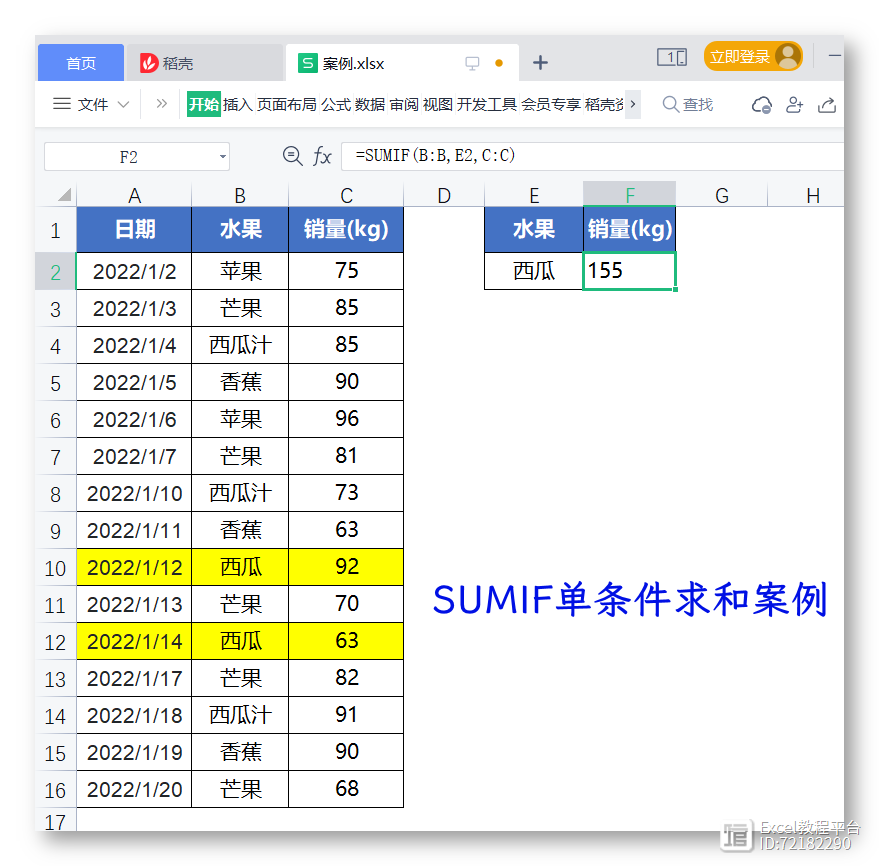
2、多条件求和
在G2单元格中写入公式=SUMIFS(C:C,B:B,F2,A:A,E2)
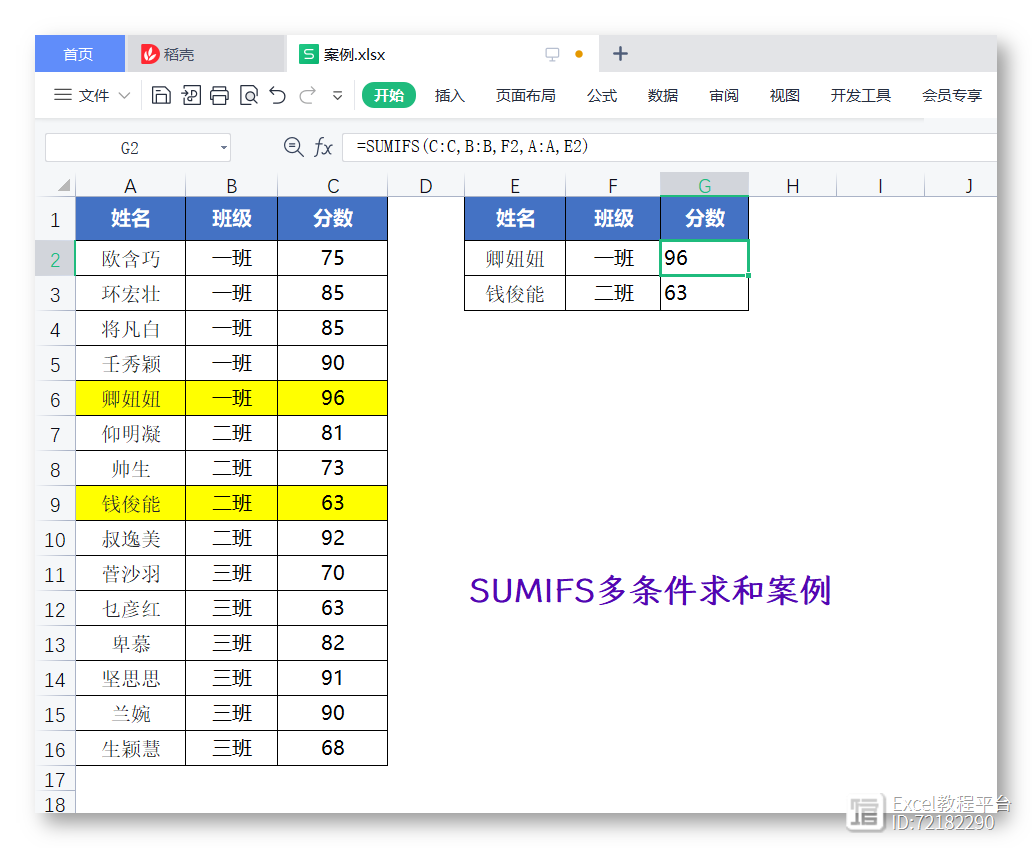
3、按照日期区间求和
在H2单元格中写入公式=SUMIFS(C:C,A:A,E2,A:A,F2,B:B,G2)
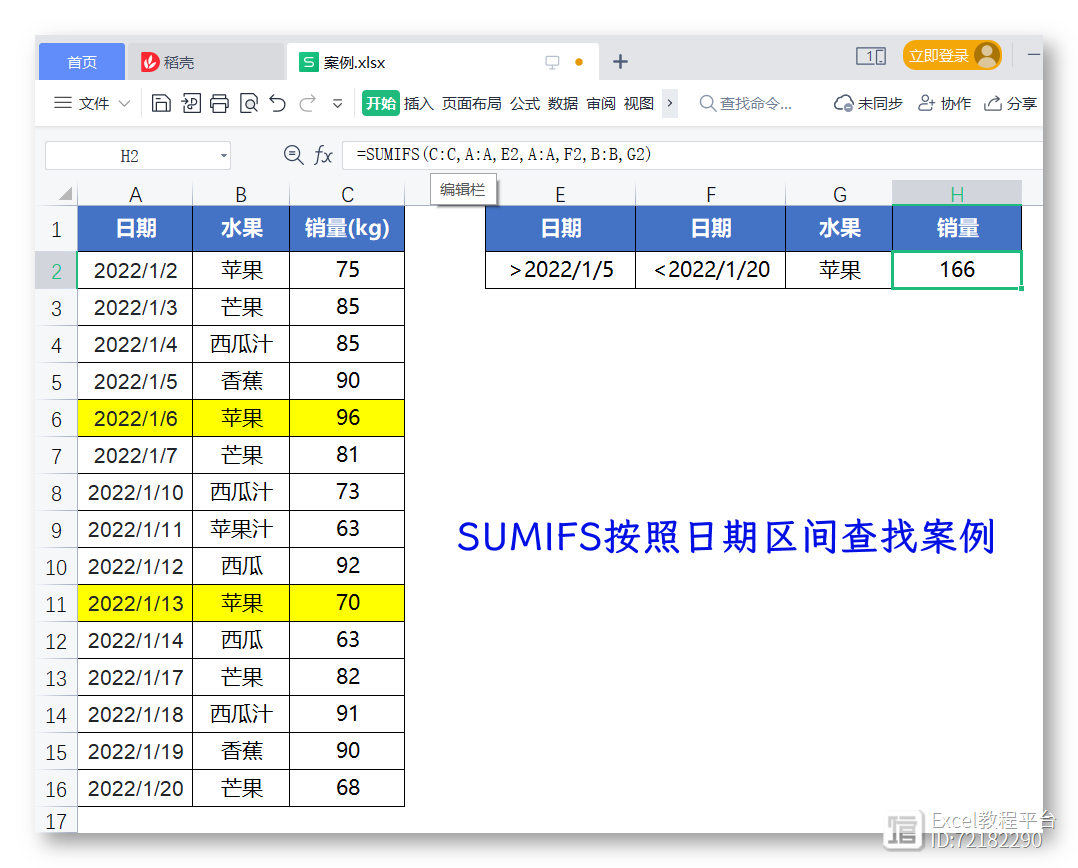
4、利用通配符模糊求和
我们需要查找地区是“*西部”的对应利润,实际地区中有“西部”、“中西部”。
在B10单元格中写入公式=SUMIF(A2:A7,A10,B2:B7)
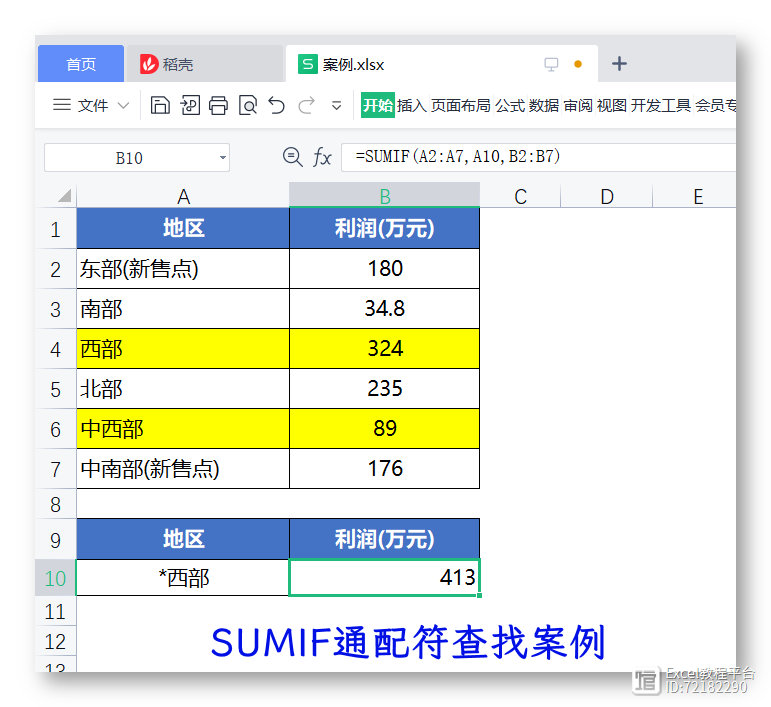
5、合并单元格的求和
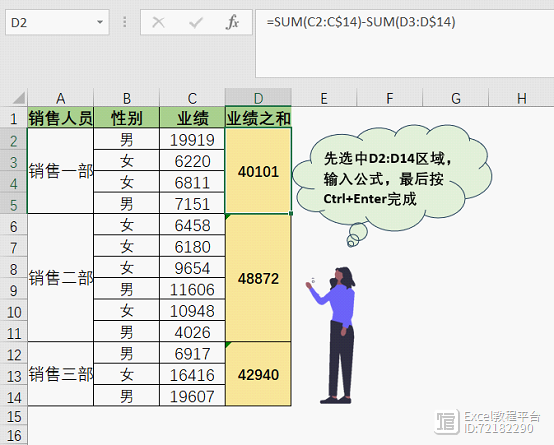
6、按月份求和
输入公式 =SUM((MONTH(A2:A19)=D2)*B2:B19)
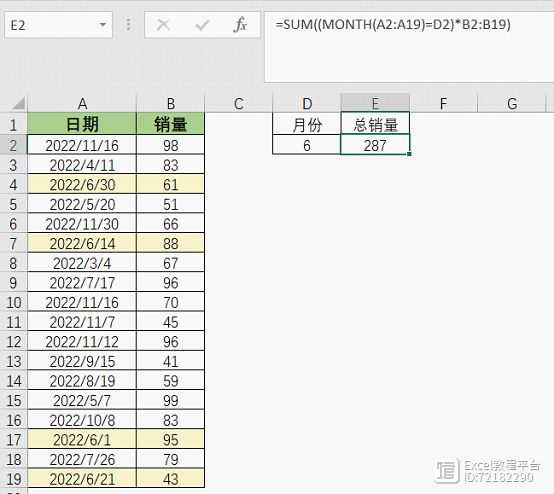
7、根据月份自动汇总1-N月份之和
选取1月,显示1月份的值
选取5月,汇总1-5月之和
选取12月,汇总1-12月之和
输入公式=SUM(OFFSET($B2,,,,MATCH($N$1,$B$1:$M$1,0)))
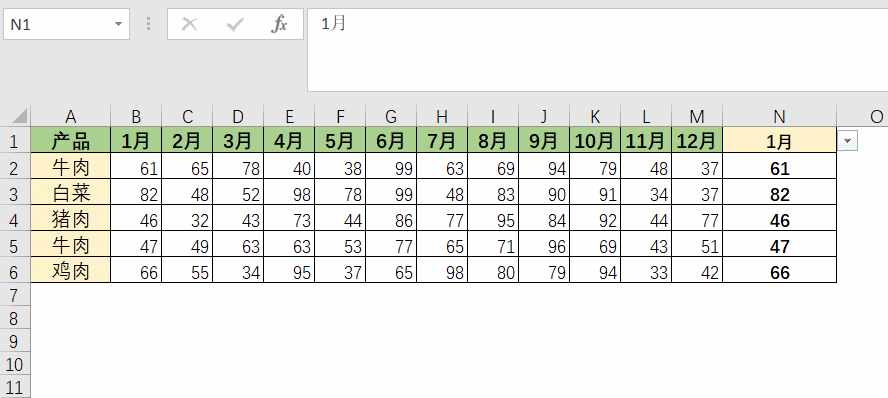
二、查找类公式
(屏蔽错误值查找、反向查找、多条件查找、借用COLUMN、MATCH实现多个查找,多表查询)
1、VLOOKUP IFERROR——消除查找错误值的影响
如果不想看到查找错误值,就可以借助IFERROR函数来隐藏错误值。
公式为:=IFERROR(VLOOKUP($K2,$A:$I,3,0),"工号有误")

2、反向查找数据
通过姓名来匹配公号,可以输入公式:=INDEX(A:A,MATCH(D2,B:B,0))
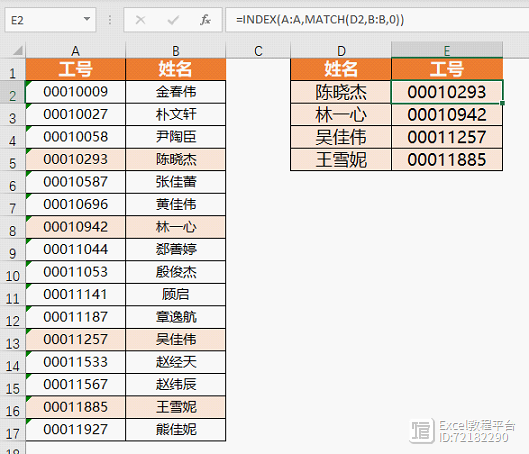
3、多条件查找
VLOOKUP的第一参数还支持用&连接多个单元格的内容,用于多条件查询:

4、借用COLUMN,搞定有序变化的返回列
如图所示,要找出A、B、D产品在1、2、3月的销量。
=VLOOKUP($A14,$A$1:$G$10,COLUMN(B2),FALSE)
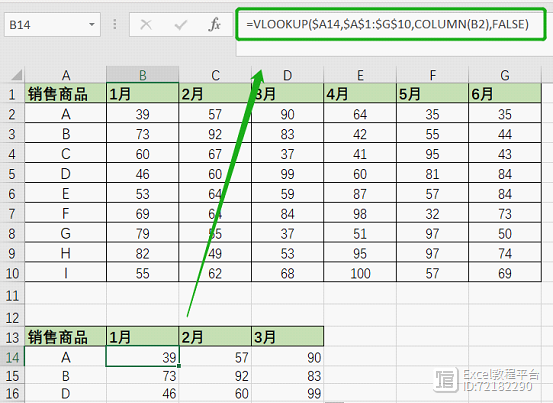
5、MATCH——自动识别返回列
如果是1月、3月、5月的序列。
=VLOOKUP($A14,$A$2:$G$10,MATCH(B$13,$A$1:$G$1,0),FALSE)

6、借助INDIRECT函数可以实现多表查询数据
如下图所示:

三、判断类公式
(单条件判断、多条件判断、)
1、单条件判断
当商品库存大于等于30时,在“库存提示”处显示“充足”,小于“30”时,显示“补货”。
=IF($D5>=30,"充足","补货")
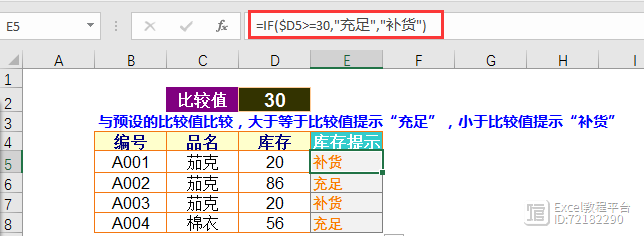
2、多条件判断
年会摸奖,摸到红色条,奖励微波炉,摸到绿色条奖励自行车,摸到蓝色条奖励数码相机。
C2中输入公式:
=IF(B2="红色","微波炉",IF(B2="绿色","自行车","数码相机"))
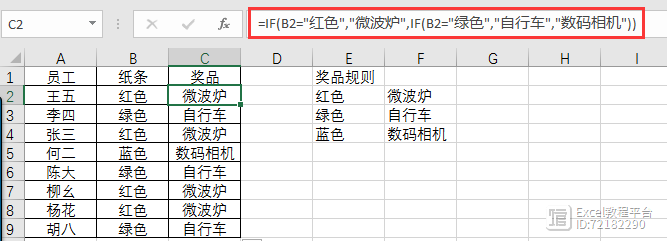
3、且字判断
成为优秀青年有两个并列的条件:年龄小于30,成绩大于90。这个时候我们就需要使用AND函数把两个条件并列在一起。
在D2中输入公式:
=IF(AND(B2<30,C2>90),"优秀青年","")

4、或字判断
譬如:根据销量或盈利金额判定产品是否畅销。只有销量大于1000或者盈利大于10000的产品属于畅销产品。
用OR函数把条件组在一起。D2中输入公式:
=IF(OR(B2>1000,C2>10000),"畅销","不畅销")
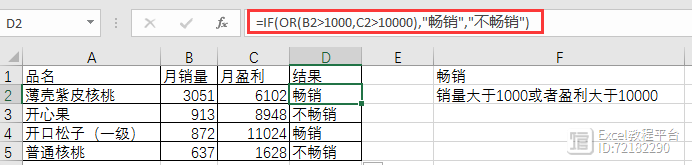
四、时间类函数
1、根据出生日期计算年龄
公式:=DATEDIF(D2,TODAY(),"y")

2、根据身份证号码计算年龄

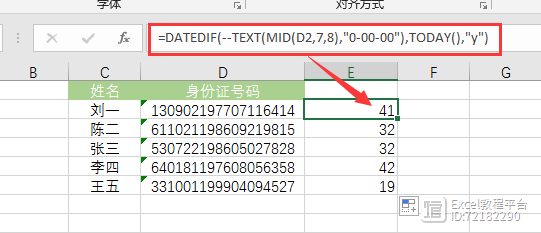
3、根据入职日期计算员工工龄


4、转换日期格式
输入公式:=TEXT(C2,"e年mm月dd日 aaaa")
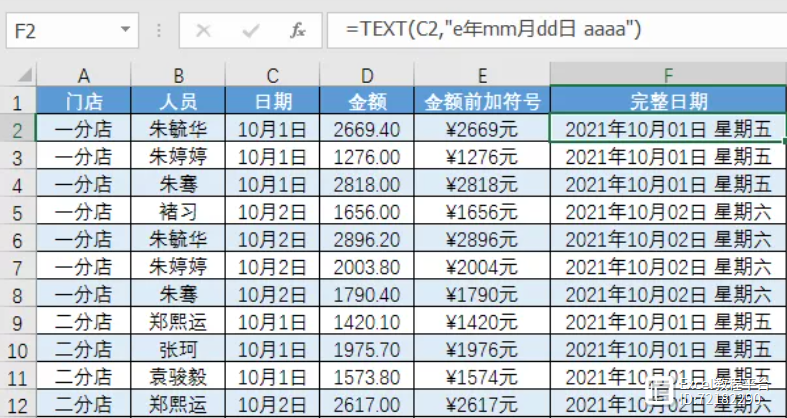
5、计算指定日期所在月份的工作日天数(不含周末)
输入公式=NETWORKDAYS(EOMONTH(A2,-1) 1,EOMONTH(A2,0))
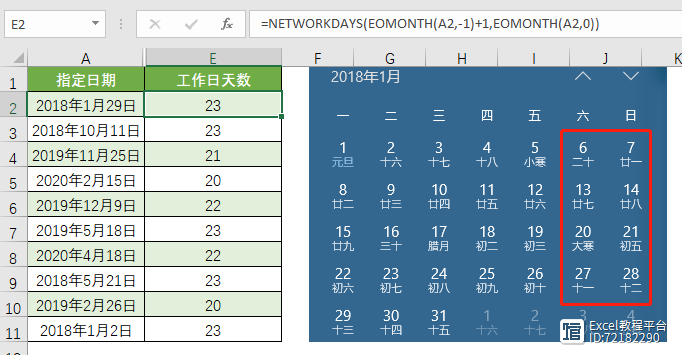
6、计算员工转正日期
在D2单元格中输入公式=EDATE(B2,C2),并向下复制到D10单元格。
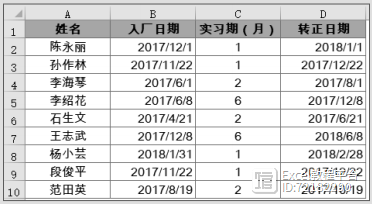
五、统计类公式
1、基本的统计公式
如下图所示:
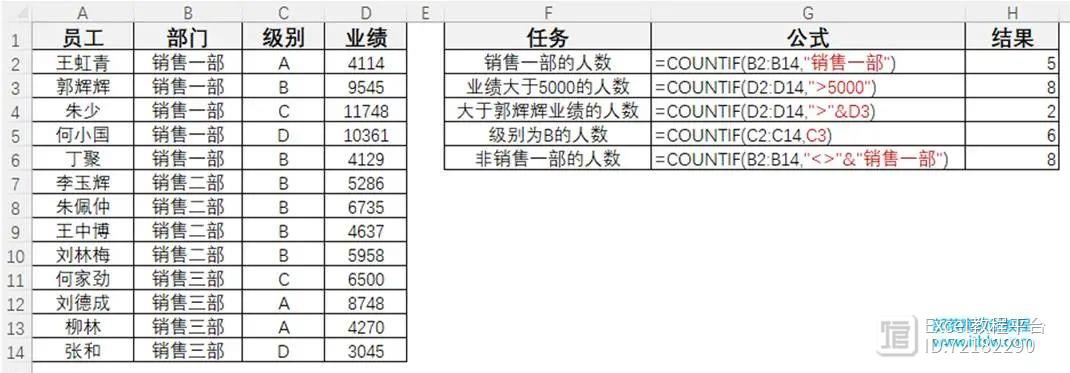
2、通配符模糊统计
比如,当需要查找王姓员工数量,可以输入公式=COUNTIF(A2:A14,"王*"),然后回车。
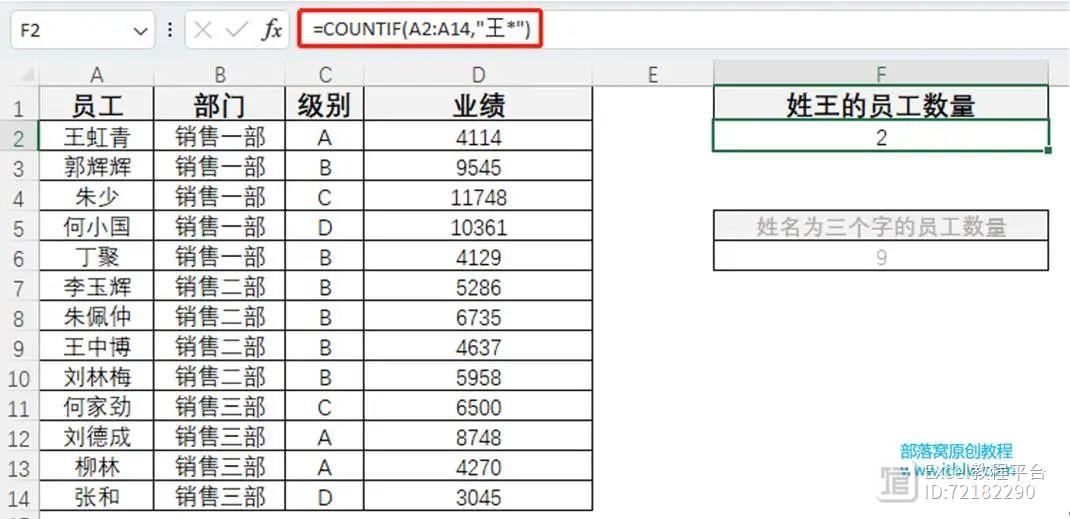
如果要查找姓名为三个字的员工数量,可以输入公式=COUNTIF(A2:A14,"???"),然后回车。

3、条件中可以嵌入函数公式
比如统计业绩大于平均值的人数,输入公式:
=COUNTIF(D2:D14,">="&AVERAGE(D2:D14))即可。
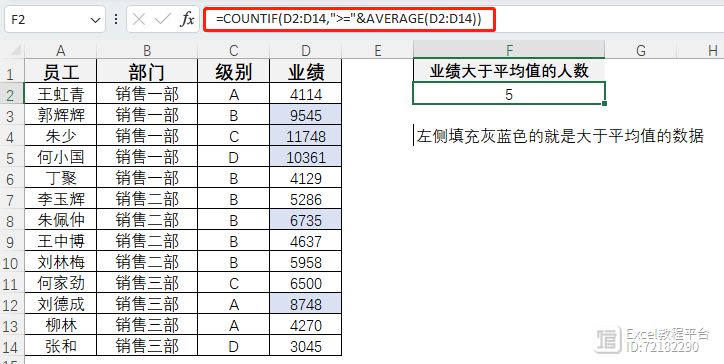
4、多个条件进行统计
如上图所示,{"销售一部","销售二部"}是数组,作为COUNTIF的条件,返回两个值{5,4},然后再用SUM函数进行相加,得到结果。
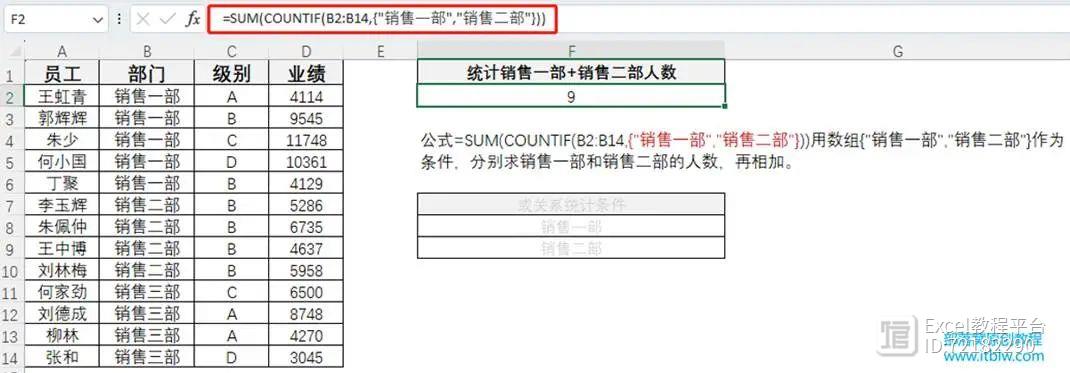
5、按类别或组别编号
譬如按部门编号,如下:
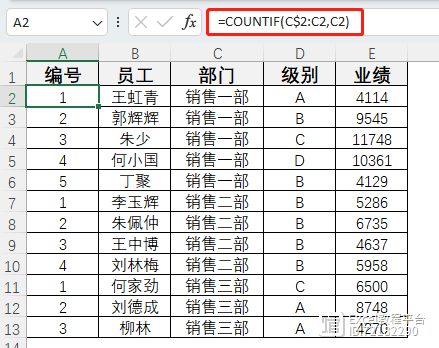
6、多条件计数
譬如统计业绩>5000,<10000的人数,输入公式=SUM(COUNTIF(D24:D36,{">5000",">10000"})*{1,-1})即可。
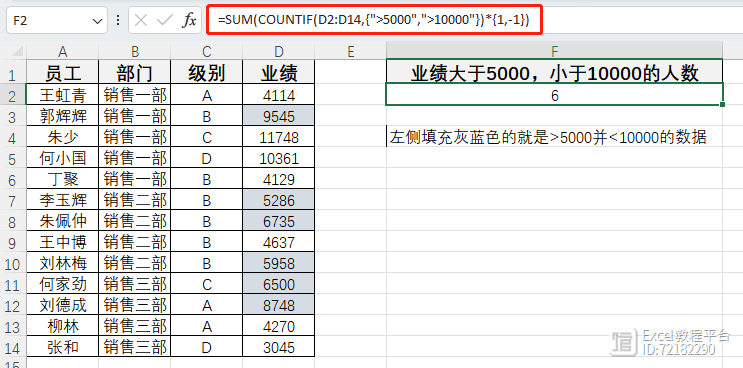
六、提取函数
(TEXTBEFORE,TEXTAFTER)
1、按符号提取个人信息的姓名和手机号
冒号前的内容就是姓名,公式为=TEXTBEFORE(A2,":");
冒号后的内容就是手机号,公式为=TEXTAFTER(A2,":")。
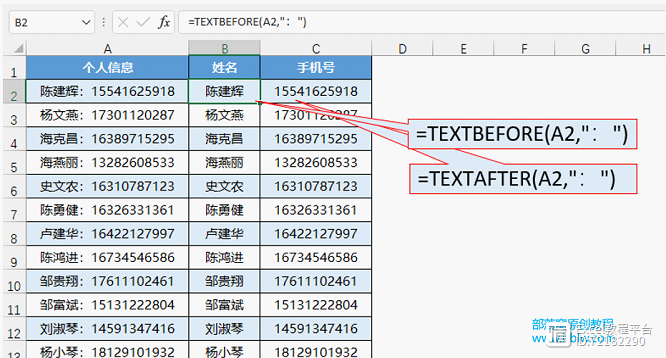
2、TEXTBEFORE和TEXTAFTER组合提取
提取QQ号的公式=TEXTBEFORE(TEXTAFTER(A2,":"),"@")

3、启动第六参数,替换掉错误值
=TEXTBEFORE(B2,"g",,1,,"非克计量")
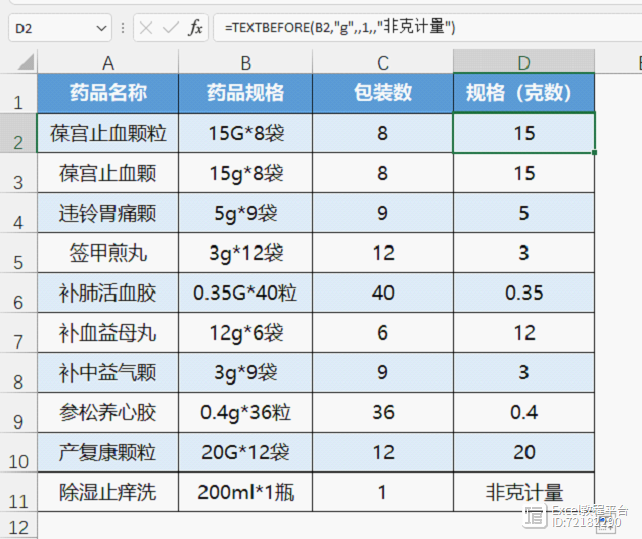
写在最后:感谢大家一直以来的支持啦,祝你们升职加薪,前程似锦!
PPT页面配色技巧:如何让图表更好看?
编按:本文主要跟大家分享了3个PPT图表配色技巧,希望能让你的工作汇报更出彩!在做月度总结、年度总结时,我们都不可避免地需要通过一些图表对自己的业绩、工作情况进行系统的分析与汇报。但是,不少职场人的PPT图表做的却不尽人意,尤其是配色方面,成品如右图所示。其实,做出漂亮的图表很简单,稍微调整配色及细节,看起来就会舒心多了。站长网2023-07-28 17:50:410000电脑文件夹怎么设置密码?3个方法为文件加密!
我的电脑里存了很多重要的文件夹,为了防止信息的泄露,我想把这些文件夹都设置密码。但是不知道具体应该如何操作。请求大家的帮助!我们平常在使用电脑时,可能会将很多重要的文件保存在电脑中。如果不想让别人看到我们这些重要的文件,比较好的一个方法就是为文件夹设置密码。文件夹设置密码后,文件泄露的可能性会减小。电脑文件夹怎么设置密码?这几个方法很简单!方法一:使用文件夹加密功能站长网2023-07-29 17:55:080001手机屏幕脏不要用纸擦,教你正确清洁手机屏幕,不留指印还不沾灰
手机呢,可以说我们每天都在使用,因此使用手机久了啊,这样屏幕就会非常脏对不对,上面满满的都是我们的手指印,不仅如此,而且灰尘还非常多,当我们把手机壳拆下来的时候,可以看到手机背部也是非常脏的,满满的都是污垢,可以说细菌非常多,那接下来小俊就教大家正确清理手机屏幕的方法,不仅可以让手机屏幕恢复如新,而且不留手指印,一个月也不会有灰尘,接下来就跟着小俊来学习一下他的知识!站长网2023-07-30 08:21:360001教你永久关闭手机更新,让手机永不卡顿,旧手机也能多用几年
站长网2023-07-29 17:46:200001Excel数据透视表技巧:如何多角度全面分析销售状况
编按:数据透视表是一种简单、形象、便捷、高效的数据分析工具。使用该分析工具可以更加生动、全面地对数据清单进行重新组织,并及时给出不同的统计结果,便于用户多角度分析数据。今天给大家分享一组数据透视表在销售分析中的应用案例。应用1:汇总各地区各品种的销售额为了制定下个月各地区的销售计划,需要统计本月各地区的销售额作为依据。就可以使用数据透视表快速统计出各地区各品种的销售额。站长网2023-07-27 12:35:550005